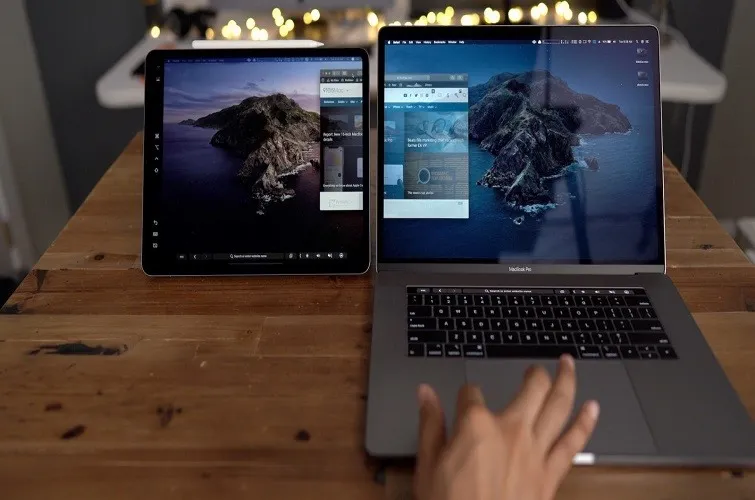Sidecar là một tính năng tuyệt vời khi cho phép người dùng tận dụng một chiếc iPad để biến thành màn hình hiển thị riêng.
Màn hình Sidecar của bạn đóng vai trò là một desktop thứ hai khi hiển thị hình nền trên thiết bị. Cho dù bạn có thay đổi hình nền trên máy Mac thì hình nền của iPad khi chạy Sidecar vẫn sẽ giữ nguyên chứ không đồng bộ với máy Mac mà nó được kết nối.
Bạn đang đọc: Hướng dẫn đổi hình nền cho màn hình Sidecar trên iPad
Sử dụng tính năng Sidecar như thế nào?
Rất đơn giản, bạn có thể bật Sidecar trên máy MacOS. Trước tiên hãy nhớ kết nối iPad vào máy Mac đã nhé.
– Từ System Preferences, hãy chọn Sidecar. Ở mục Select Device, bạn hãy chọn iPad.
– Từ thanh Menu, bạn hãy tìm đến biểu tượng màn hình có hình tam giác phía bên dưới rồi click vào… cuối cùng là chọn iPad của bạn để kết nối.
Đổi hình nền cho màn hình Sidecar trên iPad như thế nào?
1 – Khi Sidecar đang chạy, bạn hãy mở mục System Preferences.
2 – Chọn mục Desktop & Screen Saver.
3 – Bạn sẽ thấy một cửa sổ với tên gọi Secondary Desktop hiện ra trên màn hình Sidecar.
4 – Chọn một tùy chọn mới.
Hình nền này sẽ được giữ nguyên khi bạn mở và đóng các phiên làm việc trên Mac/iPad. Quá trình này thực hiện như sau:
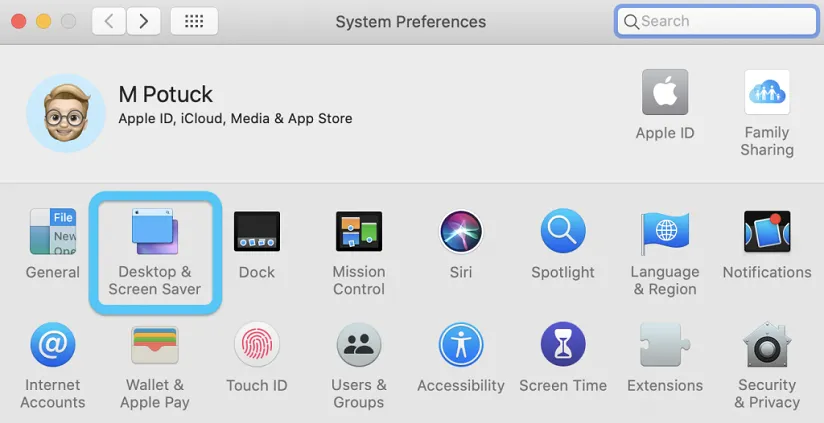
Tìm hiểu thêm: [Hướng dẫn] Xem trực tiếp bóng đá Seagame 29 trên laptop, smartphone cực nét
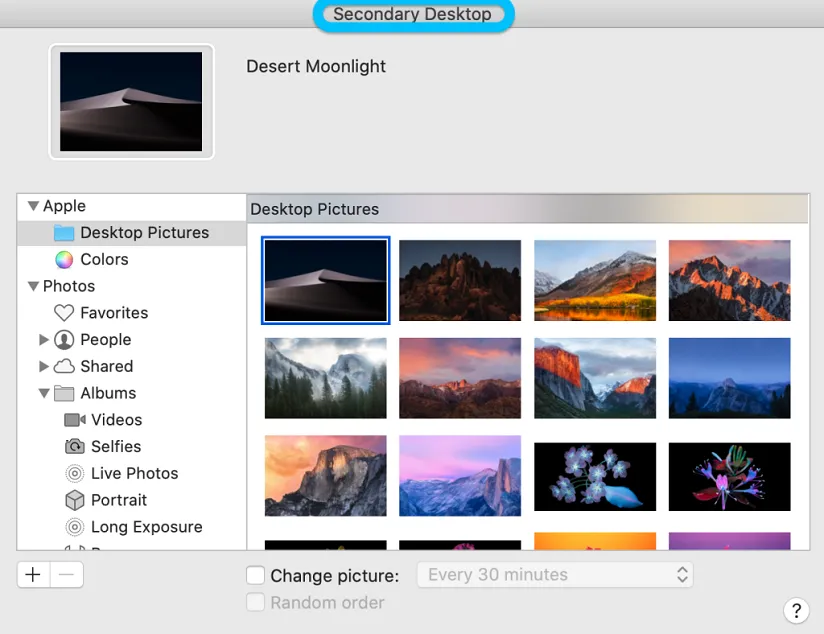
>>>>>Xem thêm: Bạn đã biết lấy tọa độ trên Google Maps hay chưa?
Xem thêm: Thiết kế Apple iPad Pro 2020 được xác nhận qua ốp lưng rò rỉ – Apple sẽ sớm cho người dùng thay đổi các ứng dụng mặc định trên iPhone và iPad
Nguồn: 9to5mac